Arbeta effektivt med AKS-kluster med Microsoft Copilot i Azure
Microsoft Copilot i Azure (förhandsversion) kan hjälpa dig att arbeta mer effektivt med AKS-kluster (Azure Kubernetes Service).
När du ber Microsoft Copilot i Azure om hjälp med AKS hämtas kontexten automatiskt när det är möjligt, baserat på den aktuella konversationen eller på sidan du visar i Azure Portal. Om kontexten inte är tydlig uppmanas du att ange ett kluster.
Den här videon visar hur Copilot i Azure kan hjälpa till med hantering och konfigurationer av AKS-kluster.
Kommentar
De uppgifter och exempelfrågor som visas här visar några av de områden där Microsoft Copilot i Azure (förhandsversion) kan vara särskilt användbara. Detta är dock inte en fullständig lista över alla saker du kan göra. Vi rekommenderar att du experimenterar med dina egna frågor och ser hur Microsoft Copilot i Azure (förhandsversion) kan hjälpa dig att hantera dina Azure-resurser och din miljö.
Viktigt!
Microsoft Copilot i Azure (förhandsversion) är för närvarande i förhandsversion. Juridiska villkor för Azure-funktioner i betaversion, förhandsversion eller som av någon annan anledning inte har gjorts allmänt tillgängliga ännu finns i kompletterande användningsvillkor för Microsoft Azure-förhandsversioner.
Köra klusterkommandon
Du kan använda Microsoft Copilot i Azure för att köra kubectl-kommandon baserat på dina frågor. När du gör en begäran som kan uppnås med ett kubectl-kommando visas kommandot tillsammans med alternativet att köra det direkt i kommandofönstret Kör. I det här fönstret kan du köra kommandon i klustret via Azure-API:et utan att ansluta direkt till klustret. Du kan också kopiera det genererade kommandot och köra det direkt.
Den här videon visar hur Copilot i Azure kan hjälpa till med kubectl-kommandon för att hantera AKS-kluster.
Exempeluppmaningar för klusterkommando
Här är några exempel på de typer av frågor som du kan använda för att köra kubectl-kommandon i ett AKS-kluster. Ändra dessa uppmaningar baserat på dina verkliga scenarier eller prova ytterligare uppmaningar för att få olika typer av information.
- "Visa en lista över alla mina namnområden"
- "Lista alla mina misslyckade poddar i det här klustret"
- "Kontrollera distributionsstatusen för distributionen
aksdeployment" - "Hämta alla poddar som är i väntande tillstånd i alla namnområden"
- "Kan du ta bort min distribution med namnet
my-deploymenti namnområdetmy-namespace?" - "Skala antalet repliker av min distribution
my-deploymenttill 5" - "Hur gör jag för att hämta status för alla noder i mitt AKS-kluster?"
- "Visa en lista över alla tjänster i mitt AKS-kluster med kubectl"
Exempel på klusterkommando
Du kan säga "Lista alla namnområden i mitt kluster". Om du inte redan arbetar med ett kluster uppmanas du att välja ett. Microsoft Copilot i Azure visar kubectl-kommandot för att utföra din begäran och frågar om du vill köra kommandot. När du bekräftar öppnas kommandofönstret Kör med det genererade kommandot inkluderat.
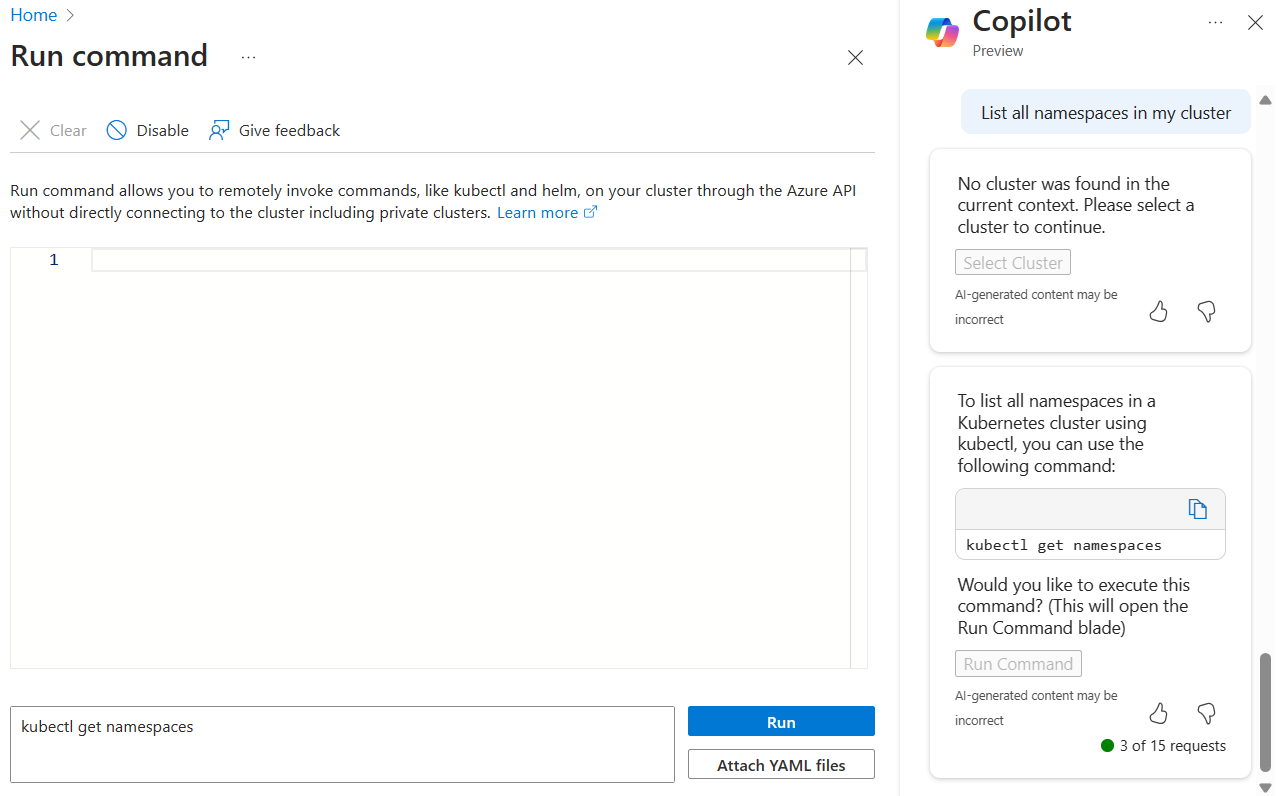
Starta och stoppa nodpooler
Du kan starta och stoppa AKS-nodpooler genom att fråga Microsoft Copilot i Azure, utan att behöva gå till varje kluster individuellt. Du kan också vidta åtgärder i nodpooler från en uppmaning till Copilot i Azure.
När du ber om hjälp med nodpooler uppmanas du att välja vilken nodpool som ska användas. Därifrån uppmanar Microsoft Copilot i Azure dig att bekräfta åtgärden.
Exempelfrågor för nodpool
- "Stoppa en nodpool."
- "Starta min nodpool."
- "Jag vill stoppa en nodpool."
- "Stoppa nodpoolen i mitt kluster."
- "Kan du starta en nodpool?"
- "Jag vill vidta åtgärder i en nodpool."
Exempel på nodpool
När du säger "stoppa min nodpool" uppmanar Copilot i Azure dig att bekräfta vilken nodpool som ska stoppas. När du har valt uppmanas du att bekräfta åtgärden.
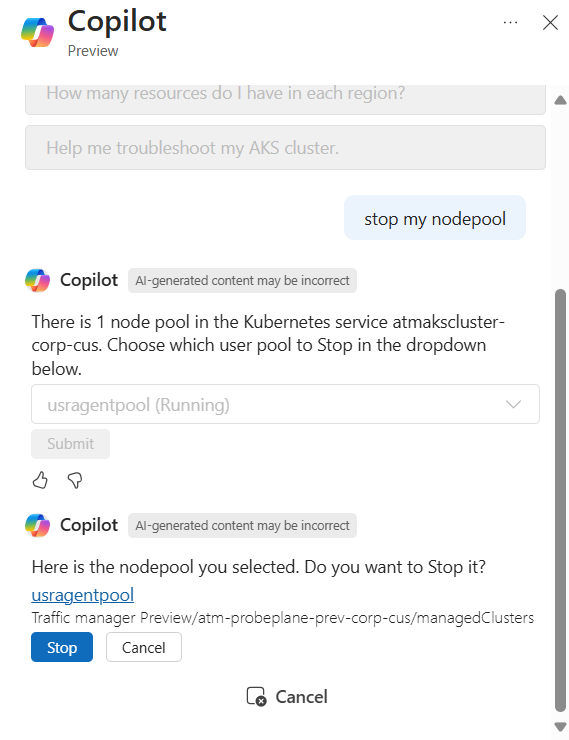
Aktivera IP-adressauktorisering
Använd Microsoft Copilot i Azure för att snabbt göra ändringar i DE IP-adresser som får åtkomst till ett AKS-kluster. När du refererar till din egen IP-adress kan Microsoft Copilot i Azure lägga till den i de auktoriserade IP-intervallen, utan att du anger den exakta adressen. Om du vill inkludera alternativa IP-adresser frågar Microsoft Copilot i Azure om du vill öppna fönstret Nätverk för AKS-klustret och hjälper dig att redigera det relevanta fältet.
Exempelfrågor för IP-adress
Här är några exempel på de typer av frågor som du kan använda för att hantera DE IP-adresser som har åtkomst till ett AKS-kluster. Ändra dessa uppmaningar baserat på dina verkliga scenarier eller prova ytterligare uppmaningar för att få olika typer av information.
- "Tillåt att min IP-adress får åtkomst till mitt AKS-kluster"
- "Lägg till min IP-adress i listan över tillåtna nätverksprinciper för mitt AKS-kluster"
- "Lägg till min IP-adress till de auktoriserade IP-intervallen för AKS-klustrets nätverkskonfiguration"
- "Lägg till IP CIDR i aks-klustrets auktoriserade IP-intervall"
- "Uppdatera aks-klustrets auktoriserade IP-intervall"
Hantera klustersäkerhetskopior
Microsoft Copilot i Azure kan underlätta installationen av Azure Backup-tillägget till ett AKS-kluster. I kluster där tillägget redan är installerat hjälper det dig att konfigurera säkerhetskopior och visa befintliga säkerhetskopior.
När du ber om hjälp med säkerhetskopior uppmanas du att välja ett kluster. Därifrån uppmanar Microsoft Copilot i Azure dig att öppna fönstret Säkerhetskopiering för klustret, där du kan fortsätta med att installera tillägget, konfigurera säkerhetskopior eller visa befintliga säkerhetskopior.
Exempelfrågor för säkerhetskopiering
Här är några exempel på de typer av frågor som du kan använda för att hantera säkerhetskopieringar av AKS-kluster. Ändra dessa uppmaningar baserat på dina verkliga scenarier eller prova ytterligare uppmaningar för att få olika typer av information.
- "Installera tillägget för säkerhetskopiering i mitt AKS-kluster"
- "Konfigurera AKS-säkerhetskopiering"
- "Hantera säkerhetskopieringstillägg i mitt AKS-kluster"
- "Jag vill visa säkerhetskopiorna i mitt AKS-kluster"
Exempel på säkerhetskopiering
Du kan säga "Installera AKS-säkerhetskopiering" för att starta processen med att installera AKS-säkerhetskopieringstillägget. När du har valt ett kluster uppmanas du att öppna fönstret Säkerhetskopiering . Därifrån väljer du Starta säkerhetskopiering av installation för att öppna upplevelsen. När du har granskat förutsättningarna för tillägget kan du gå igenom installationsprocessen.
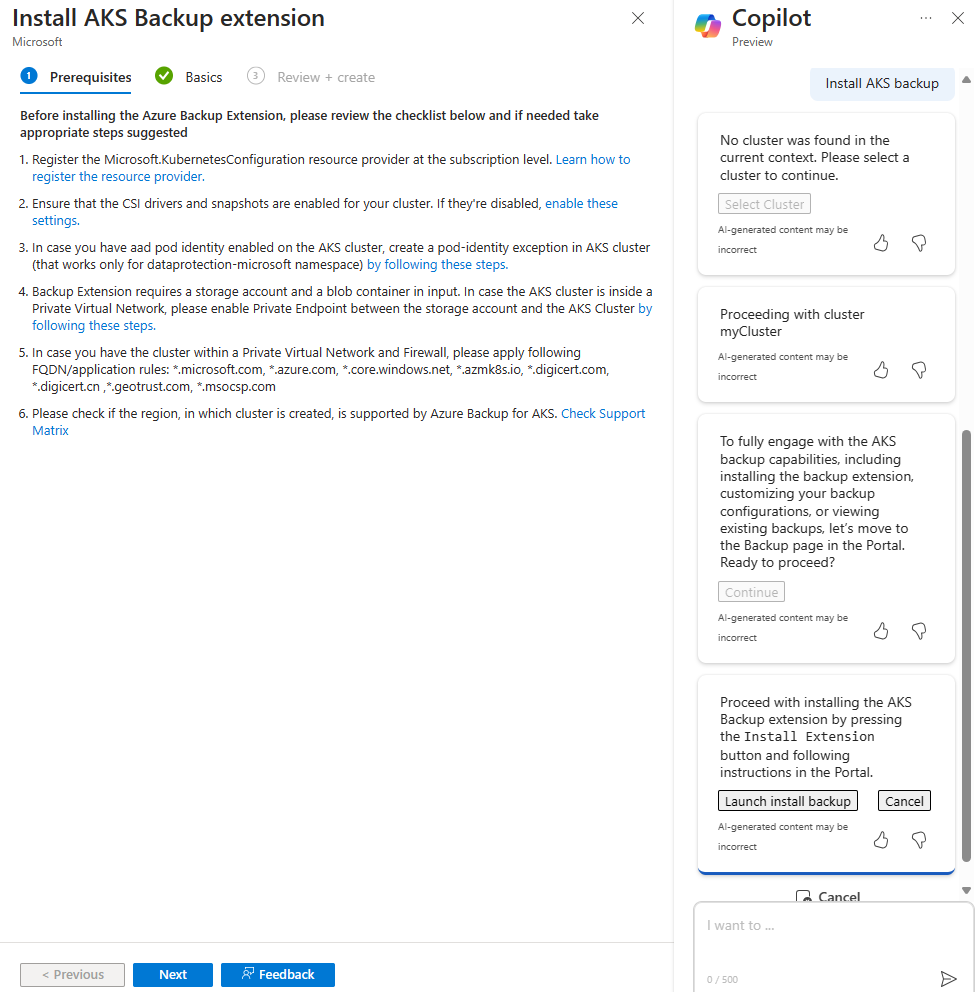
Konfigurera övervakning på kluster
Microsoft Copilot i Azure kan effektivisera processen med att installera Azure Monitor på dina AKS-kluster. När övervakningen har konfigurerats ger den insyn i insikter på kluster-, nod- och containernivå om den redan har konfigurerats.
När du ber om hjälp med övervakning hämtar Microsoft Copilot i Azure automatiskt kontexten från klustret som du visar eller den aktuella konversationen. Om kontexten inte är tydlig uppmanas du att ange ett kluster. Därifrån guidas du till fönstret Insikter i klustret, där du kan bekräfta installationen eller visa data.
Övervaka exempelprompter
- "Konfigurera övervakning på mitt AKS-kluster"
- "Gå till övervakningssidan"
- "Gå till övervakningssidan för mitt kluster"
- "Jag vill konfigurera övervakning"
- "Konfigurera övervakning för mitt AKS-kluster"
- "Kan du konfigurera övervakning?"
- "Gå till övervakningssidan för mitt AKS-kluster"
- "Navigera till övervakningssidan för ett annat kluster"
Övervakningsexempel
När du arbetar med ett AKS-kluster kan du säga "hjälp mig att konfigurera övervakning på mitt kluster". Copilot i Azure vägleder dig till Insights för det aktuella klustret, där du kan konfigurera Azure Monitor.
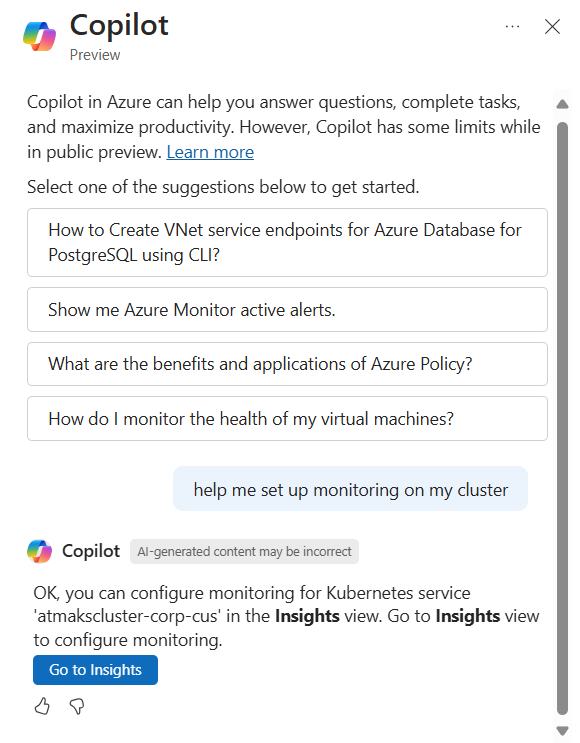
Installera och arbeta med Istio
Microsoft Copilot i Azure kan effektivisera processen med att installera Istio på dina AKS-kluster. Det hjälper dig också att visa och skapa trafikhanteringsregler när Istio har konfigurerats.
När du ber om hjälp med Istio hämtar Microsoft Copilot i Azure automatiskt kontexten från klustret som du visar eller den aktuella konversationen. Om kontexten inte är tydlig uppmanas du att ange ett kluster. Därifrån guidas du till fönstret Service mesh i klustret, där du kan bekräfta installationen eller hantera trafikhanteringsregler.
Istio-exempelprompter
- "Aktivera Istio"
- "Jag vill aktivera Istio i mitt AKS-kluster"
- "Gå till Sidan Istio"
- "Jag vill gå till Sidan Istio"
Istio-exempel
När du arbetar med ett AKS-kluster kan du säga "aktivera istio". Copilot i Azure vägleder dig till Service Mesh för det aktuella klustret, där du kan konfigurera Istio.
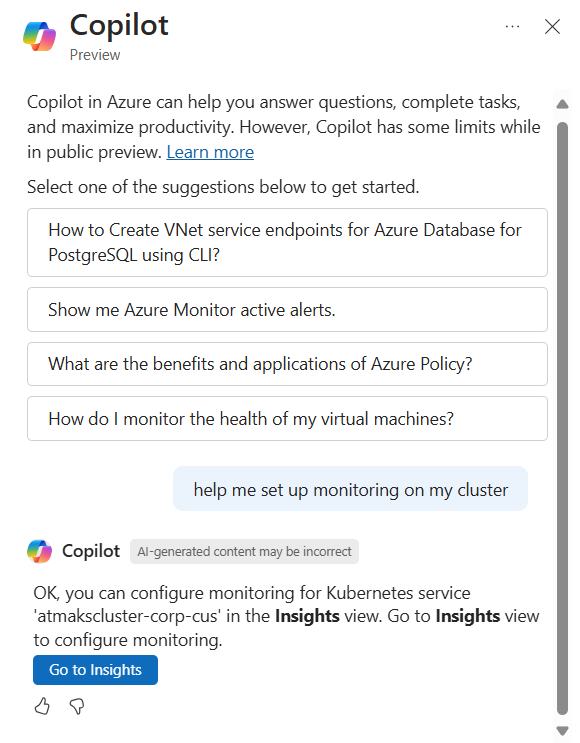
Uppdatera AKS-prisnivån
Använd Microsoft Copilot i Azure för att göra ändringar i din AKS-prisnivå. När du begär en uppdatering av prisnivån uppmanas du att bekräfta och sedan gör Microsoft Copilot i Azure ändringen åt dig.
Du kan också få information om olika prisnivåer som hjälper dig att fatta välgrundade beslut innan du ändrar prisnivån för dina kluster.
Exempelfrågor på prisnivå
Här är några exempel på de typer av frågor som du kan använda för att hantera din AKS-prisnivå. Ändra dessa uppmaningar baserat på dina verkliga scenarier eller prova ytterligare uppmaningar för att göra olika typer av ändringar.
- "Vad är min AKS-prisnivå?"
- "Uppdatera prisnivån för aks-klustret"
- "Uppgradera AKS-klusterprisnivån till Standard"
- "Nedgradera AKS-klusterprisnivån till Kostnadsfri"
- "Vilka är begränsningarna för den kostnadsfria prisnivån?"
- "Vad får du med premium-AKS-prisnivån?"
Arbeta med Kubernetes YAML-filer
Microsoft Copilot i Azure kan hjälpa dig att skapa Kubernetes YAML-filer som ska tillämpas på AKS-kluster.
Mer information finns i Skapa Kubernetes YAML-filer med Microsoft Copilot i Azure.
Nästa steg
- Utforska funktionerna i Microsoft Copilot i Azure.
- Läs mer om Azure Kubernetes Service (AKS).